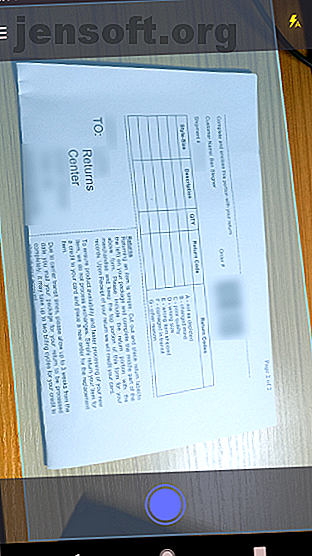
Con ZipScan, scansiona i documenti con il telefono in pochi secondi
Annuncio pubblicitario
Per quanto sarebbe bello vivere in un mondo senza carta, probabilmente non ci arriveremo per un po 'di tempo. Per questo motivo, la maggior parte delle persone ha bisogno di funzionalità di stampa e scansione a portata di mano ogni tanto, ma chi vuole tenere un dispositivo grosso per quello?
Abbiamo la risposta La nuovissima app di MakeUseOf, ZipScan, semplifica la scansione di documenti con il tuo iPhone o telefono Android. Ecco come funziona.
Scarica: ZipScan per Android | iOS (gratuito)
Scansione con ZipScan
Dopo aver installato ZipScan, vedrai una schermata introduttiva. Dovrai quindi concedere l'accesso all'app per usare la tua fotocamera, ovviamente.
Una volta fatto, incontrerai un'interfaccia come l'app della fotocamera del tuo telefono. Posiziona qualsiasi documento che desideri scansionare su una superficie piana e allinealo nel mirino della fotocamera. Usa l'icona in alto a destra per alternare il flash tra on, off e auto. Quindi tocca il cerchio blu per catturare un'immagine.


Puoi ripeterlo per ogni scansione che desideri eseguire. Un'anteprima dell'immagine più recente viene visualizzata nell'angolo in basso a destra con il numero di scansioni eseguite. Tocca questo per rivederli.
Modifica le tue scansioni
Successivamente, hai l'opportunità di modificare la tua scansione. Nella parte inferiore, vedrai alcune opzioni:


- Galleria: apri la galleria di immagini del telefono e seleziona un'immagine da modificare e aggiungere al documento.
- Ritaglia: taglia tutti i bit non necessari dell'immagine.
- Ruota: consente di correggere l'orientamento se non si è scattata correttamente l'immagine.
- Filtri: imposta un filtro automatico o ruota la scala di grigi della scansione.
- Elimina: Cestinare la scansione e ricominciare.
Oltre a questi, puoi toccare il nome del timestamp sotto l'immagine per rinominarlo. Quando sei soddisfatto, tocca Salva . Ciò manterrà la scansione in modo da poterla richiamare in seguito.
Scansioni e impostazioni salvate
Apri il menu a sinistra per accedere alla parte Documenti dell'app. Ciò ti consente di rivedere le scansioni passate: basta toccarne una per aprirla. Qui puoi visualizzare la tua immagine o modificarla usando gli strumenti sopra descritti.
Il pulsante Condividi consente di inviare la scansione utilizzando qualsiasi app sul telefono. Potresti salvarlo su Dropbox per un facile accesso sul tuo PC, ad esempio. Se non hai più bisogno di una scansione, tocca Elimina per scartarla.


Nel frattempo, nel menu Impostazioni, puoi facilmente eliminare tutte le tue scansioni. Puoi anche contattare gli sviluppatori di app, valutare o condividere l'app e consultare alcune delle altre app di MakeUseOf.
Ottieni la scansione con ZipScan
ZipScan è davvero così facile da usare. Basta scattare i documenti, modificarli in modo soddisfacente e salvarli per un uso futuro. Non è necessario configurare alcun hardware ingombrante e tutto rimane al sicuro sul telefono.
Provalo oggi e non lasciarti frustrare dalla scansione.
Scarica: ZipScan per Android | iOS (gratuito)

